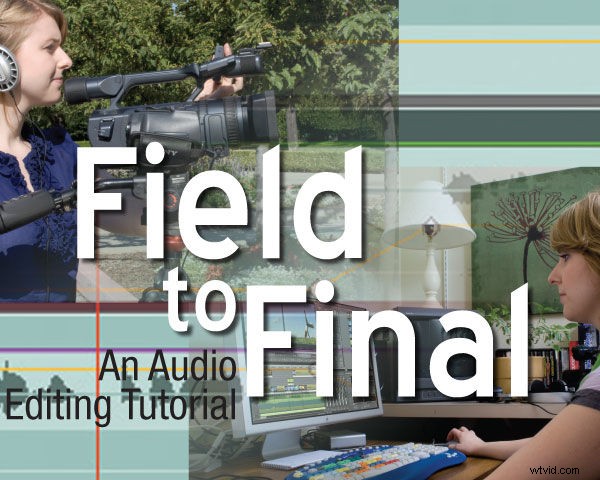
Vaak laten we de kleine details weg als we het hebben over tips en trucs voor audiobewerking. Soms is dit om ruimte te besparen, maar soms gaan we er gewoon vanuit dat iedereen weet hoe hij van hier naar daar moet komen. We hebben deze tutorial gewijd aan de fijnere details van een veelvoorkomend audioprobleem - van het veld naar het eindproduct. We gebruiken trouwens Adobe Premiere Pro als onze baseline NLE, maar Vegas en Final Cut werken op vergelijkbare manieren.
Scenario #1:Evenementaudio
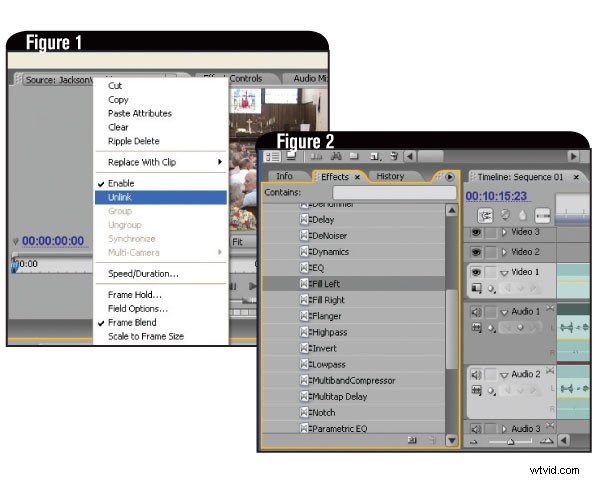
Je bent ingehuurd om een bruiloft te fotograferen. Je camera heeft twee microfooningangen en je gaat ze allebei gebruiken. Het linkerkanaal wordt aangesloten op het huisgeluidssysteem, dat audio van de minister, muzikanten en vooraf opgenomen geluidsbronnen zal leveren. In het rechterkanaal zit je shotgun-microfoon. Dit geeft je wat ruimte voor applaus en gelach, en het dient als een back-upgeluidsbron als de geluidsman het verprutst. Dat is geweldig, maar hoe scheid je de twee kanalen tijdens het bewerken?
Zodra de video is vastgelegd en op de tijdlijn staat, klikt u met de rechtermuisknop op de videotrack en kiest u de optie Ontkoppelen (Fig 1).
Dit ontkoppelt de audio van de video en stelt u in staat om ze afzonderlijk te behandelen. Klik nu met de rechtermuisknop op de audiotrack en kopieer deze naar het klembord. Ga naar audiotrack #2, klik met de rechtermuisknop en plak deze in de track. Je hebt nu twee identieke kopieën van je opname.
Selecteer in het effectenpaneel Audio-effecten en vervolgens Stereo-effecten. Scroll door de lijst tot je Fill Left vindt (Fig. 2).
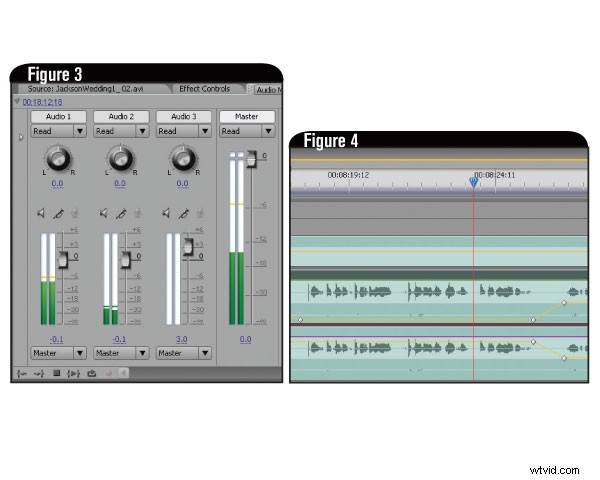
Sleep dit effect naar de eerste audiotrack. Sleep Fill Right naar de tweede audiotrack. Nu is elke audiotrack volledig onafhankelijk van de andere. Gebruik de audiomixer (afb. 3)
om ze naar smaak te mengen. Je kunt ook keyframes gebruiken om crossfades en andere aanpassingen uit te voeren om dingen te egaliseren en wilde veranderingen in het audioniveau te corrigeren (Fig. 4).
Voer de uiteindelijke video uit zoals je normaal zou doen en je bent klaar om te gaan.
Scenario #2:Dialoogvenster bewerken
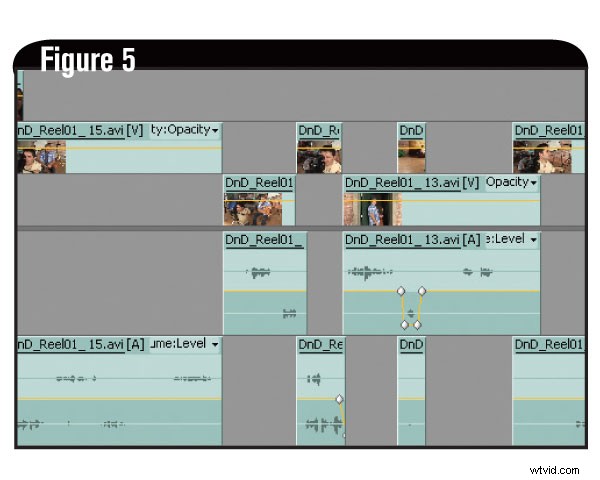
De eerste techniek is geweldig voor lange video's die in de loop van de tijd niet veel veranderen. Maar hoe zit het met een video met veel bewerkingen? In dit scenario bewerken we het dialoogvenster van twee personages die een discussie voeren. Elke acteur draagt een draadloze microfoon en de ontvangers zijn aangesloten op afzonderlijke kanalen op de camera. Je bent klaar met de shoot, maar wat nu?
Voor de bewerking negeer je het feit dat er verschillende audio op de linker- en rechterkanalen is. Bewerk de scène normaal en als je hem eenmaal hebt vergrendeld, begint het plezier. Maar eerst een beetje huishouden. Terwijl je aan het bewerken bent, zul je waarschijnlijk wat overhangende audio van de verschillende takes opmerken. Gebruik keyframes om de kop of staart van de clips te vervagen als dat nodig is om de zaken een beetje op te ruimen (Fig. 5).
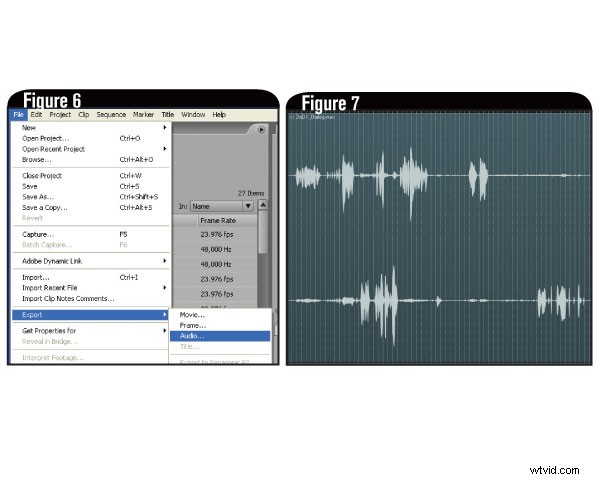
Ga vervolgens naar Bestand, Exporteren, Audio en sla de soundtrack van het project op als een WAV-bestand (Fig. 6).
De audio van acteur #1 is op het linkerkanaal en de audio van acteur #2 is aan de rechterkant (Fig. 7).
Op dit punt heb je twee opties. U kunt twee exemplaren van het nieuwe dialoogvenster op de tijdlijn neerzetten, de originele tracks dempen en de techniek Fill Left/Fill Right gebruiken van vroeger. Maar NLE's zijn niet altijd goede audio-editors en je dialoogtrack heeft misschien wat extra quality time nodig.
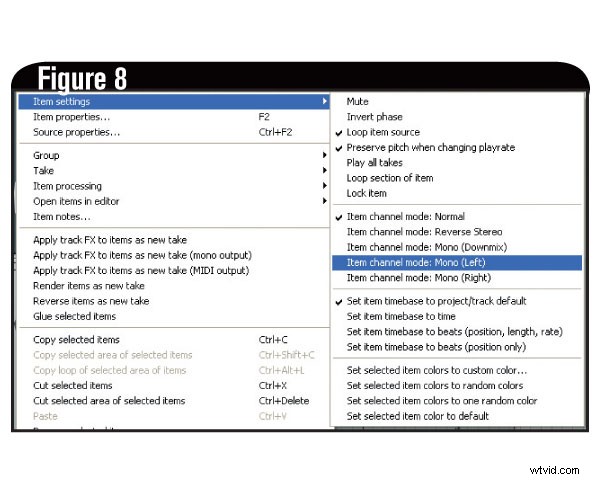
Elke audio-editor is anders en sommige bieden een gemakkelijke manier om uw nieuwe stereo WAV-bestand in twee monobestanden te splitsen. Als dat niet het geval is, is er meestal een optie die lijkt op het voorbeeld van Links vullen/Rechts vullen dat we eerder gaven. Importeer in Reaper twee exemplaren van uw dialoog, elk op zijn eigen track. Klik met de rechtermuisknop op de eerste track en zoek in de sectie Item-instellingen naar Item Channel-modus. Pas een monoversie (links) toe op het eerste nummer en een monoversie (rechts) op het tweede nummer (Fig. 8).
Nu kun je mixen, effecten toepassen en de dialoog van elk personage volledig besturen. Als je tevreden bent met de mix, render dan een nieuw WAV-bestand en importeer het in je NLE. Zorg ervoor dat u de originele tracks dempt en controleer de lipsynchronisatie van het nieuwe bestand. Je hebt je audio met succes van het veld naar het eindproduct gebracht.
Bijdragende redacteur Hal Robertson is een digitale mediaproducent en technologieconsultant.
